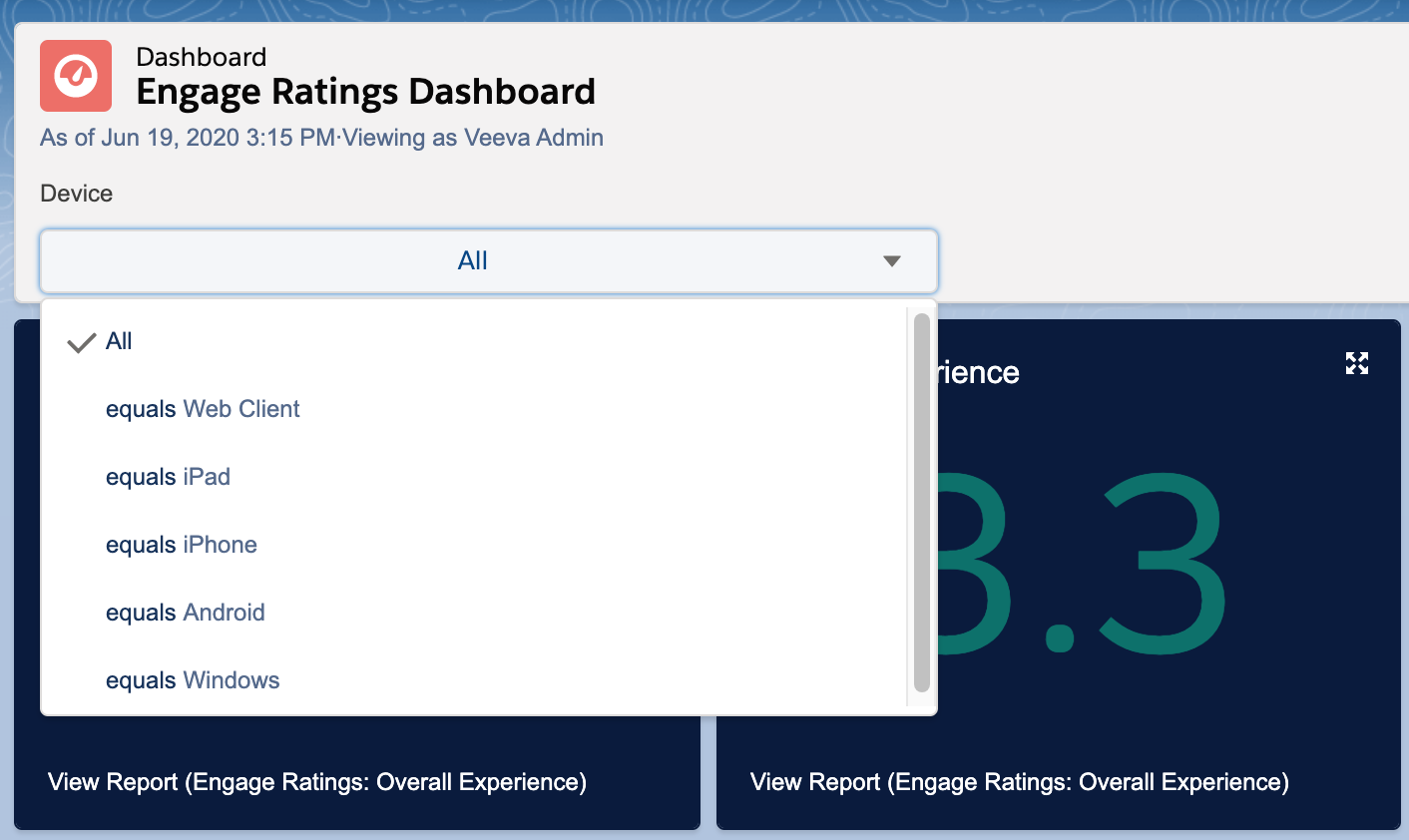Engage エクスペリエンスを評価する
- ブラウザ
- CRM デスクトップ (Windows)
- iPad
Engage 参加者が、ミーティングエクスペリエンスを評価できるようになりました。会議参加者から会議後の情報を収集することは、リモートミーティングエクスペリエンスの品質と、それらのインタラクションの今後の改善点についてのインサイトを顧客が得るために実践されることの多い方法です。この情報をできる限りすぐに得ることは、回答率、正確性を向上させ、提供される詳しい情報の量が多くなります。
会議または Webinar の終了後すぐに、被験者は星の数に基づいて会議を評価することができます。デフォルトの星評価は0 個です。それぞれの星評価には、その評価の意味についての説明が表示されます。
星 | 表示される説明 |
|---|---|
0 | (説明の表示なし) |
1 | 使用できなかった、会議ができなかった |
2 | 悪い、問題が多かった |
3 | 普通、何点か問題があった |
4 | 良い、1 つ問題があった |
5 | 素晴らしい会議だった |
評価およびフィードバックセクションはすべての Veeva サポート言語にローカライズされます。
例えば、Mary Benson 医師は Sarah Jones とともに Engage Meeting に参加しました。会議が終了するとすぐに、Benson 医師に星評価モーダルが表示されました。彼女は星 4 つの評価を選択し、会議についての 3 つの質問に答えました。Benson 医師は回答を送信してから、会議を離れました。
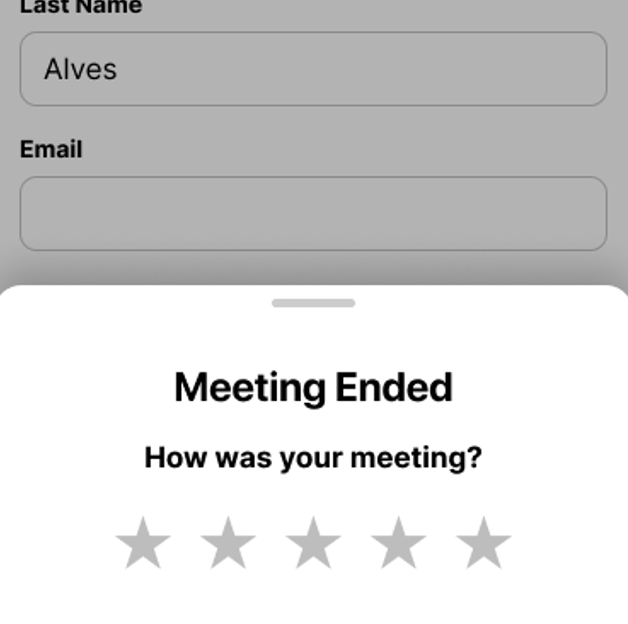
この機能を使用するには、被験者がアプリを 202.0 (20R2) 以降にアップグレードする必要があります。
特記事項
- 対応するコールの提出後、評価は Engage サーバから CRM に挿入されます
- Engage サーバから CRM に挿入されると、Rating_Submitted_vod チェックボックスが選択済みとして入力されます
Engage エクスペリエンス評価のプロンプトを設定する
この機能を有効にするには:
- 処理後の機能を有効化します。
- 適切な Engage Meeting または Engage Webinar グループの Engage エクスペリエンス評価 グループ会議権限を選択します。
- インテグレーションユーザに Remote_Meeting_vod オブジェクトの Rating_Submitted_vod フィールドに対する FLS 編集権限を付与します。
管理者およびインテグレーションユーザに、Remote_Meeting_Rating_vod オブジェクトの VExternal_Id_vod フィールドに対する FLS 編集権限を付与します。
フィードバックの選択範囲を設定する
インテグレーションユーザは、エクスペリエンス評価のどの回答を CRM に同期するかを管理することができます。
インテグレーションユーザに Remote_Meeting_Rating_vod オブジェクトの以下のいいずれかのフィールドに対する FLS 編集権限を付与し、分析用にそのフィールドのフィードバック情報を CRM に同期します:
- Rating_Overall_Experience_vod
- Rating_Joining_vod
- Rating_Audio_vod
- Rating_Video_vod
- Rating_Content_vod
- Rating_Screen_Share_vod
- Rating_Other_vod
- Rating_Ease_Of_Use_vod
- Rating_Virtual_Meeting_vod
- Rating_Submitted_Datetime_vod
- Event_vod
- EM_Event_Speaker_vod
- Device_vod
- Network_Type_vod
- Remote_Meeting_vod
- Veeva_Remote_Meeting_Id_vod
Call_vod フィールドは廃止されているため、高度な Engage 被験者のトラッキング機能の使用時に入力されません。
フィードバックのレビューを担当するその他のすべてのユーザに、選択用に設定されるすべてのフィールドに対する FLS 参照権限を付与します。
管理者またはインテグレーションユーザに Remote_Meeting_Attendee_vod オブジェクトの EM_Attendee_vod フィールドに対する FLS 参照または編集権限がない場合、Webinar 評価は取得されません。
エクスペリエンス評価のフィードバックの結果を保存する際に、デバイスフィールドは Veeva が報告したクライアントアプリ名を保存します。
Engage エクスペリエンス評価を使用する
会議が終了すると、被験者に全体の星評価が表示されます。ウェブクライアントおよび Windows アプリの場合、星評価を選択すると [次へ] ボタンが表示されます。[次へ] を選択すると、フィードバックオプションが表示されます。iOS および Android HCP アプリの場合、星評価を選択すると、トレイが拡張されてフィードバックオプションが表示されます。
フィードバックセクションの文言は、選択された星評価によって異なります:
- 星 1~2 つ – 申し訳ございません。どのような問題がありましたか?
- 星 3~4 つ – 分かりました。どのような点を改善できると思いますか?
- 星 5 つ – ありがとうございます。どのような点が特に良かったですか?
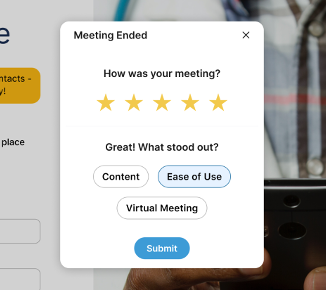
星評価を選択すると、被験者は以下のオプションを選択して分析のための追加フィードバックを提供できるようになります:
- 参加
- 音声
- 動画
- コンテンツ
- 画面共有
- その他
星 5 つが選択された場合:
- コンテンツ
- 使いやすさ
- バーチャル会議
選択すると、被験者は [送信] ボタンを選択できるようになります。このボタンは、星評価を選択するまで表示されません。[送信] を選択すると、お礼のメッセージが表示されます。
星評価または追加フィードバックの送信は、被験者の義務ではありません。iOS および Android デバイスでは下にスワイプし、ウェブおよび Windows プラットフォーム/デバイスでは星評価画面で X ボタンを選択することによって、フィードバックをスキップすることができます。
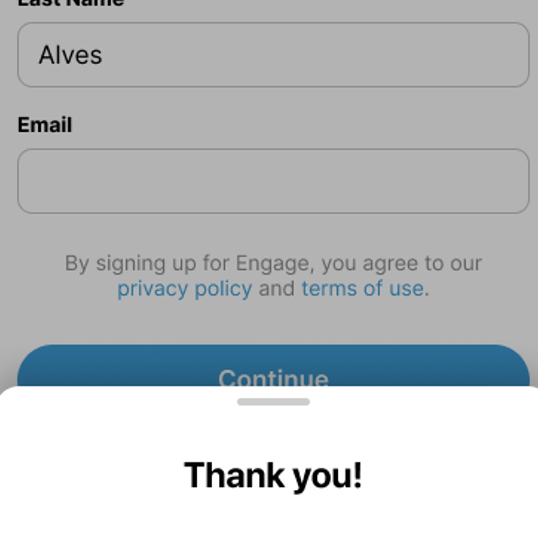
被験者フィードバックの分析
被験者がミーティングエクスペリエンスを評価し、フィードバックを送信すると、ビジネスユーザがダッシュボードタブの Engage Ratings ダッシュボードを使用して 180 日間の期間でフィードバックを分析できるようになります。このダッシュボードは、カスタムダッシュボードに追加できる以下の個別レポートで構成されています:
- 全体的なエクスペリエンスレポート – フィードバックを送信した被験者の以下の情報が表示されます:
- フィードバックを送信した被験者数
- 星評価の平均
- 過去 180 日間の星評価の平均
- 改善点レポート – 星 1~4 つを選択した後で以下のいずれかのフィードバックオプションを選択した被験者の人数と割合を表示します:
- 音声
- 動画
- 参加
- 画面共有
- コンテンツ
- 長所レポート – 星 5 つを選択した後で以下のいずれかのフィードバックオプションを選択した被験者の人数と割合を表示します:
- コンテンツ
- 使いやすさ
- バーチャル会議

被験者の評価は会議の出席データとともに Veeva CRM にインポートされ、被験者のトラッキングプロセスが完了するまで使用できません。
デバイスごとの被験者フィードバックを表示する
ビジネスユーザは、参加者のデバイスタイプごとにフィルタリングして Engage Ratings ダッシュボードを絞り込み、送信済みフィードバックと参加者デバイスの間の関係を特定することができます。デバイスごとにフィードバックをフィルタリングするには、デバイス選択リストから適切なデバイスを選択します。